Zimbra Collaboration Suite (ZCS) Open Source Edition v5.0 sur Debian Etch
Ce document décrit comment configurer Zimbra Collaboration Suite (ZCS) Open Source Edition v5.0 sur Debian Etch. Le système résultant fournit une suite de collaboration complète avec de nombreuses fonctionnalités que je ne peux pas toutes énumérer ici - veuillez consulter la liste des fonctionnalités. Il est également livré avec une belle interface Web AJAX (thématisée) pour l'administration et l'accès des utilisateurs.
Ce howto est un guide pratique sans aucune garantie - il ne couvre pas les bases théoriques. Il existe de nombreuses façons de mettre en place un tel système - c'est celle que j'ai choisie.
1 Préparation
Installez un système Debian Etch standard et mettez-le à jour. J'ai utilisé une installation réseau (système standard uniquement).
2 Nom d'hôte
Vous devez attribuer le nom d'hôte à l'adresse IP du serveur. Il est très important que l'entrée fqdn apparaisse avant le nom d'hôte.
vi /etc/hosts
Cela devrait ressembler à ceci :
127.0.0.1 localhost.localdomain localhost 192.168.0.110 server1.example.com server1 # The following lines are desirable for IPv6 capable hosts ::1 ip6-localhost ip6-loopback fe00::0 ip6-localnet ff00::0 ip6-mcastprefix ff02::1 ip6-allnodes ff02::2 ip6-allrouters ff02::3 ip6-allhosts
Insérez ensuite le nom d'hôte dans le fichier de nom d'hôte ...
echo server1.example.com > /etc/hostname
... et redémarrez le système.
reboot
Lorsque le système est à nouveau opérationnel, la sortie des deux commandes ...
hostname
... et ...
hostname -f
... devrait être :
server1.example.com
3 DNS
Vous avez besoin d'un serveur DNS en cours d'exécution dans votre LAN qui contient un enregistrement A &MX valide pour ce serveur - sinon Zimbra ne fonctionnera pas. J'ai utilisé un autre serveur (192.168.0.100) exécutant mydns pour ce guide. Ajoutez l'adresse IP du serveur de noms à la configuration de résolution :
vi /etc/resolv.conf
Le serveur de noms sur votre réseau local doit être la première entrée. Cela devrait ressembler à ceci :
nameserver 192.168.0.100 nameserver 192.168.0.2
4 Exim
Désinstallez Exim - Zimbra est livré avec son propre serveur de messagerie.
apt-get remove --purge exim4 exim4-base exim4-config exim4-daemon-light
5 packages nécessaires
Installons quelques packages nécessaires (peut-être que certains de ces packages sont déjà installés sur votre système).
apt-get install libc6-i686 sudo libidn11 curl fetchmail libgmp3c2 libexpat1 libgetopt-mixed-perl libxml2 libstdc++6 libpcre3 libltdl3 ssh
6 Obtenir Zimbra
Veuillez consulter http://www.zimbra.com/community/downloads.html pour voir quelle est la dernière version. Téléchargez-le et décompressez-le.
cd /tmp/
wget http://files.zimbra.com/downloads/5.0.2_GA/zcs-5.0.2_GA_1975.DEBIAN4.0.20080130234700.tgz
tar xvfz zcs-5.0.2_GA_1975.DEBIAN4. 0.20080130234700.tgz
Zimbra Collaboration Suite (ZCS) Open Source Edition v5.0 sur Debian Etch - Page 2
7 Installer Zimbra
7.1 Démarrer l'installation
Assurez-vous qu'aucun autre service comme sendmail, postfix ou mysql n'est en cours d'exécution !
cd /tmp/zcs-5.0.2_GA_1975.DEBIAN4.0.20080130234700
./install.sh -l
Lisez le contrat de licence et appuyez sur "Entrée" pour continuer. Zimbra va maintenant vérifier si tous les prérequis sont installés sur le système. Le résultat devrait ressembler à ceci :
Vérification des prérequis...
NPTL...FOUND
sudo...FOUND sudo-1.6.8p12-4
libidn11...FOUND libidn11-0.6.5-1
fetchmail...TROUVÉ fetchmail-6.3.6-1etch1
libpcre3...TROUVÉ libpcre3-6.7+7.4-2
libgmp3c2...TROUVÉ libgmp3c2-2:4.2.1+dfsg-4
libxml2...TROUVÉ libxml2-2.6.27.dfsg-2
libstdc++6...TROUVÉ libstdc++6-4.1.1-21
openssl...TROUVÉ openssl- 0.9.8c-4etch1
libltdl3...FOUND libltdl3-1.5.22-4
Vérification des prérequis terminée.
Vérification du système standard perl...
perl-5.8.8 ...TROUVE système standard perl-5.8.8
7.2 Sélectionnez les packages à installer
Installer zimbra-ldap [O] O
Installer zimbra-logger [O] O
Installer zimbra-mta [O] O
Installer zimbra-snmp [O] O
Installer zimbra -store [O] O
Installer zimbra-apache [O] O
Installer zimbra-spell [O] O
Installer zimbra-proxy [N] N
The system will be modified. Continue? [N] Y
Les packages sont maintenant en cours d'installation - cela peut prendre un certain temps.
7.3 Menu principal
Une fois les packages installés, vous verrez le menu principal. Cela devrait ressembler à ceci :
Main menu
1) Configuration commune :
2) zimbra-ldap :activé
3) zimbra-store :activé
+Créer un utilisateur administrateur :oui
+Utilisateur administrateur à créer :example@unixlinux .online
******* +Admin Password UNSET
+Activer la formation automatisée au spam :oui
+Utilisateur de la formation au spam :[email protected]
+Non-spam Utilisateur de formation (Ham) :[email protected]
+Compte Global Documents :[email protected]
+Hôte SMTP :server1.example.com
+Port HTTP du serveur Web :80
+Port HTTPS du serveur Web :443
+Mode du serveur Web :http
+Port du serveur IMAP :143
+Port SSL du serveur IMAP :993
+Port du serveur POP :110
+Port SSL du serveur POP :995
+Utiliser le serveur de vérification orthographique :oui
+URL du serveur orthographique :http://server1.example.com:7780/aspell.php
4) zimbra-mta :activé
5) zimbra-snmp :activé
6) zimbra-logger :activé
7) zimbra-spell :activé
8) Classe de service par défaut Configuration :
r) Démarrer les serveurs après la configuration oui
s) Enregistrer la configuration dans un fichier
x) Développer le menu
q) Quitter
Address unconfigured (**) items (? - help)
Les points marqués d'un astérisque à leur gauche doivent être configurés manuellement. Comme vous pouvez le voir, vous devez définir le mot de passe administrateur. Entrez "3" (sans les guillemets) et appuyez sur "Entrée" pour passer au sous-menu correspondant. Le résultat devrait ressembler à ceci :
Store configuration
1) Statut :Activé
2) Créer un utilisateur administrateur :oui
3) Utilisateur administrateur à créer :[email protected]
** 4) Mot de passe administrateur UNSET
5) Activer formation automatisée au spam :oui
6) Utilisateur de la formation au spam :[email protected]
7) Utilisateur de la formation non-spam (Ham) :[email protected]
8) Compte Global Documents :[email protected]
9) Hôte SMTP :server1.example.com
10) Port HTTP du serveur Web :80
11) Port HTTPS du serveur Web :443
12) Port Web mode serveur :http
13) Port du serveur IMAP :143
14) Port SSL du serveur IMAP :993
15) Port du serveur POP :110
16) Port SSL du serveur POP :995
17) Utiliser le serveur de vérification orthographique :oui
18) URL du serveur orthographique :http://server1.example.com:7780/aspell.php
Select, or 'r' for previous menu [r]
Entrez "4" (sans les guillemets) et appuyez sur "Entrée" pour modifier le mot de passe administrateur. On vous demandera maintenant le nouveau mot de passe.
Password for [email protected] (min 6 characters): [TR9Fm7uD]
Entrez un mot de passe souhaité et appuyez sur "Entrée". Ensuite, appuyez sur "Entrée" pour revenir au menu principal. La configuration est maintenant terminée et la sortie devrait ressembler à ceci :
Main menu
1) Configuration commune :
2) zimbra-ldap :activé
3) zimbra-store :activé
4) zimbra-mta :activé
5) zimbra-snmp :activé
6) zimbra-logger :Activé
7) zimbra-spell :Activé
8) Configuration de la classe de service par défaut :
r) Démarrer les serveurs après la configuration oui
s) Enregistrer la configuration dans un fichier
x) Développer le menu
q) Quitter
*** CONFIGURATION TERMINÉE - appuyez sur 'a' pour appliquer
Sélectionnez dans le menu, ou appuyez sur 'a' pour appliquer la configuration (? - aide)
Entrez "a" (sans les guillemets) et appuyez sur "Entrée" pour appliquer la configuration. On vous posera quelques questions - répondez-y comme suit.
Enregistrer les données de configuration dans un fichier ? [Oui] Entrez
Enregistrer la configuration dans le fichier :[/opt/zimbra/config.5422]
Enregistrement de la configuration dans /opt/zimbra/config.5422...fait.
Le système être modifié - continuer ? [Non] Oui
Maintenant, Zimbra se configure avec la configuration donnée. Cela peut prendre un certain temps - le résultat devrait ressembler à ceci :
Opérations consignées dans /tmp/zmsetup.02062008-135354.log
Définition des valeurs de configuration locales... terminé.
Configuration de l'autorité de certification... terminé.
Création du certificat SSL... terminé.
Initialisation de ldap... terminé.
Définition du mot de passe de réplication... terminé.
Définition du mot de passe Postfix... terminé.
Définition du mot de passe amavis... terminé.
Déploiement de CA sur /opt/zimbra/conf/ca ...fait.
Création d'une entrée de serveur pour server1.example.com...fait.
Définition de l'URL de vérification orthographique...fait.
Configuration des ports de service sur server1.example.com...fait.
Ajout de server1.example.com à zimbraMailHostPool dans le COS par défaut...fait.
Installation des skins...
hotrod
lavande
vagues
acier
ciel
os
yahoo
sable
citronnelle
plage
nue
terminé.
Réglage de zimbraFeatureIMEnabled=FALSE...terminé.
Réglage de zimbraFeatureTasksEnabled=TRUE...terminé.
Réglage de zimbraFeatureBriefcasesEnabled=TRUE...terminé.
Réglage zimbraFeatureNotebookEnabled=TRUE...done.
Configuration de l'hôte d'authentification MTA...done.
Définition de la préférence de fuseau horaire... terminé.
Création du domaine server1.example.com...terminé.
Création de l'utilisateur [email protected]
Création de l'alias postmaster...terminé.
Création de l'utilisateur [email protected]
Création de l'utilisateur [email protected]
Création de l'utilisateur [email protected]
Configuration des comptes de formation anti-spam... terminé.
Initialisation de la base de données sql du magasin... terminé.
Définition de zimbraSmtpHostname pour server1.example.com...terminé.
Initialisation de la base de données sql de l'enregistreur...terminé.
Initialisation de la configuration mta...terminé .
Configuration de SNMP... terminé.
Configuration des services sur server1.example.com...terminé.
Configuration de zimbra crontab...terminé.
Configuration de syslog. conf...fait.
Après tout, il vous sera demandé si vous souhaitez informer Zimbra de votre installation. Appuyez sur "Entrée" si vous voulez le faire, ou entrez "N" (sans les guillemets) et appuyez sur "Entrée" si vous n'êtes pas d'accord avec cela. Ensuite, le système sera initialisé - il devrait ressembler à ceci :
Démarrage des serveurs... terminé.
Vérification des zimlets obsolètes... terminé.
Installation des zimlets...
com_zimbra_date
com_zimbra_url
com_zimbra_cert_manager
com_zimbra_phone
com_zimbra_search
com_zimbra_local
com_zimbra_email
fait.
Initialisation des documents... fait.
Redémarrage de la boîte aux lettres... fait.
Moving /tmp/zmsetup.02062008-135354.log to /opt/zimbra/log
Appuyez sur "Entrée" pour quitter. Regardons si tous les services Zimbra fonctionnent correctement - passez au compte Zimbra ...
su - zimbra
... et saisissez la commande :
zmcontrol status
Le résultat devrait ressembler à ceci :
Serveur hôte1.exemple.com
antispam en cours d'exécution
antivirus en cours d'exécution
ldap en cours d'exécution
logger en cours d'exécution
mailbox en cours d'exécution
mta en cours d'exécution
snmp en cours d'exécution
sort en cours d'exécution
stats en cours d'exécution
Si un ou plusieurs services n'ont pas été démarrés, saisissez la commande :
zmcontrol start
Revenez au compte root via :
exit
Zimbra Collaboration Suite (ZCS) Open Source Edition v5.0 sur Debian Etch - Page 3
8 Interface Web Zimbra
Je vais vous montrer quelques captures d'écran, mais aucune information détaillée sur l'utilisation de l'interface Web - les paramètres possibles sont trop étendus. Veuillez consulter le guide d'administration et le wiki.
Console d'administration 8.1
Vous pouvez accéder à l'interface Web d'administration via https://server1.example.com:7071/zimbraAdmin/ . Connectez-vous avec le nom d'utilisateur "admin" (sans les guillemets) et le mot de passe que vous avez attribué à ce compte à l'étape 7.3.
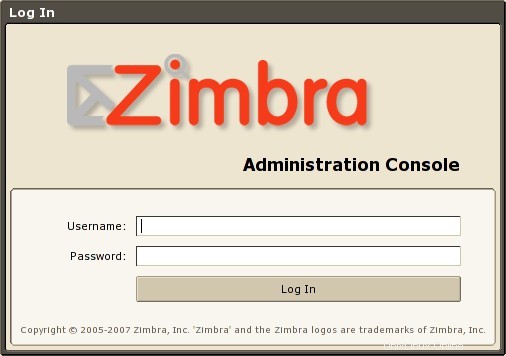
Bienvenue dans la console d'administration - familiarisez-vous avec elle.
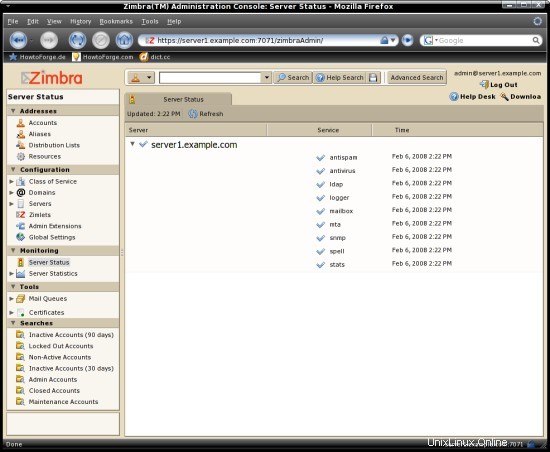
Si vous voulez avoir des adresses mail comme [email protected] au lieu de [email protected] vous devez créer un nouveau domaine. Cliquez sur "Domaines" dans le menu principal à gauche et ensuite sur "Nouveau" dans le menu de la fenêtre (Gérer les domaines).
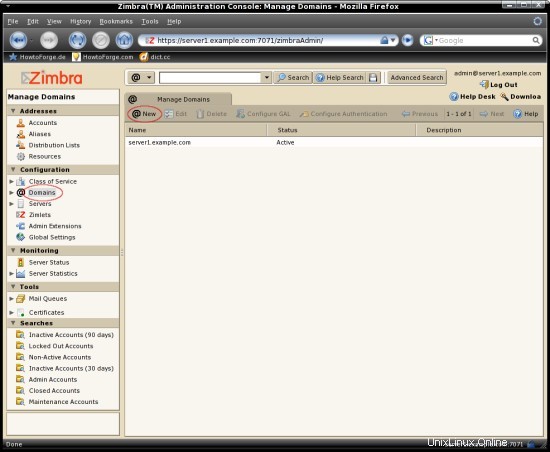
Entrez "example.com" (sans les guillemets) comme nom de domaine, définissez le statut du domaine sur actif et cliquez sur "Terminer".
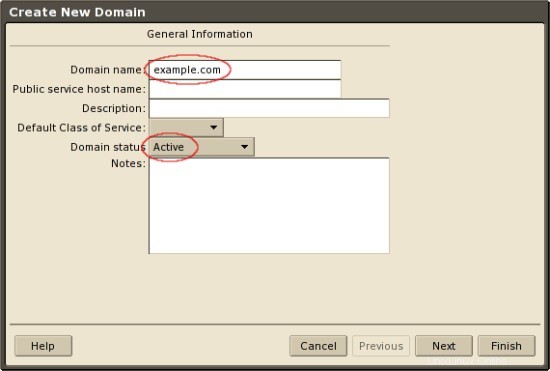
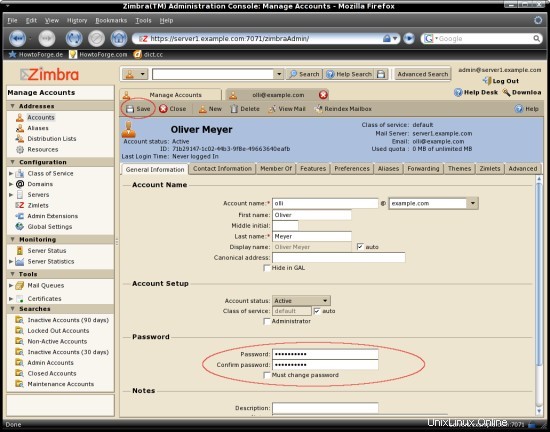
Cliquez sur "Comptes" dans le menu principal à gauche puis sur "Nouveau" dans le menu de la fenêtre (Gérer les comptes) pour créer un nouvel utilisateur.
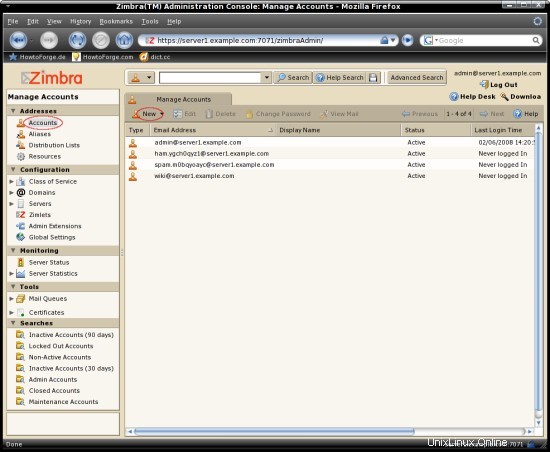
Un assistant vous guidera dans la création du nouveau compte. Veillez à sélectionner le bon domaine (example.com) pour ce compte. Remarque :j'ai créé le compte [email protected] .
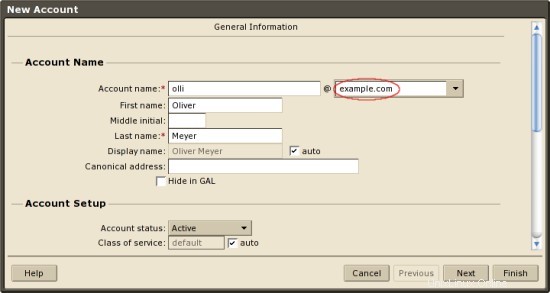
Marquez ensuite le nouveau compte dans la liste des comptes et cliquez sur "Modifier".
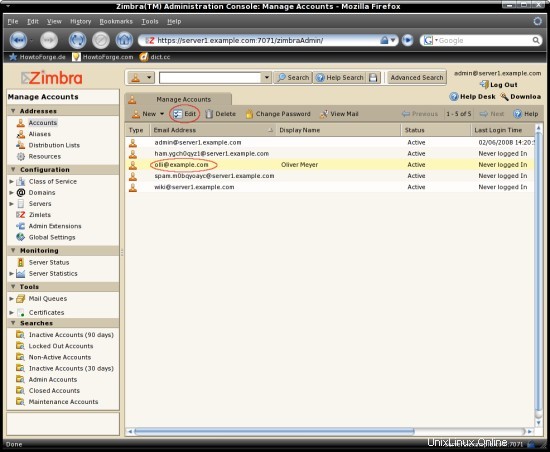
Entrez un mot de passe souhaité pour le nouveau compte (onglet "Informations générales") et cliquez sur "Enregistrer" dans le menu de la fenêtre. Remarque :J'ai choisi "howtoforge" (sans les guillemets) comme mot de passe.
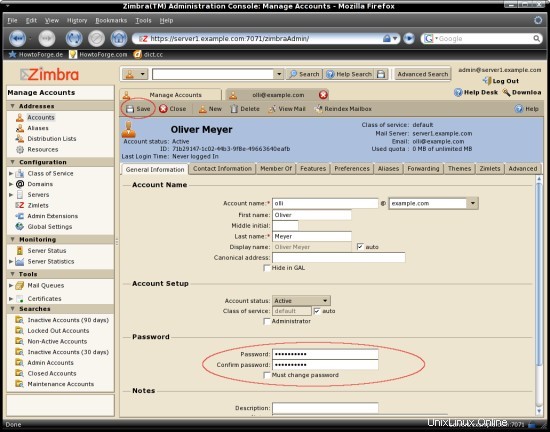
Déconnectez-vous et passez à l'étape suivante.
8.2 Accès utilisateur
Ouvrez http://server1.example.com dans votre navigateur et connectez-vous avec le compte d'utilisateur que vous avez créé à l'étape 8.1.
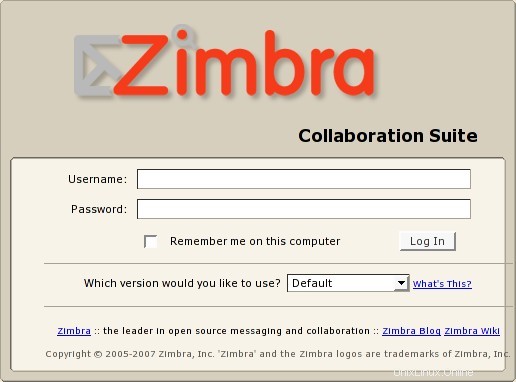
Familiarisez-vous avec l'interface Web.
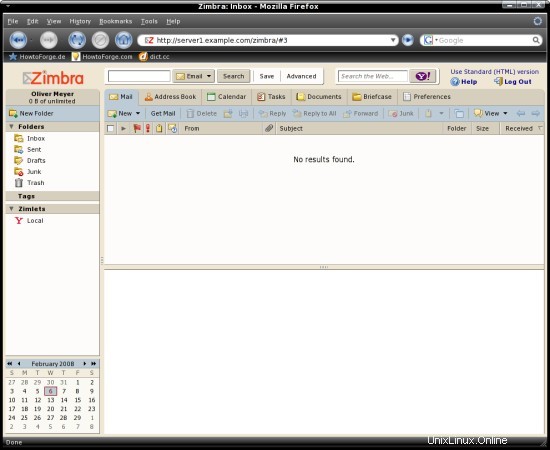
9 liens
Debian :http://www.debian.org/
Zimbra :http://www.zimbra.com/
Documentation Zimbra :http://www.zimbra.com/community/documentation.html
Wiki Zimbra :http://wiki.zimbra.com/